เราได้กล่าวถึงก่อนหน้านี้ วิธีตั้งค่าเซิร์ฟเวอร์ PPTP VPN โดยใช้ Debian Linux ที่นี่ใน Sysadmin Geek อย่างไรก็ตามหากคุณใช้เราเตอร์ที่ใช้เฟิร์มแวร์ DD-WRT ในเครือข่ายของคุณอยู่แล้วคุณสามารถกำหนดค่าเราเตอร์ของคุณให้ทำหน้าที่เป็นเซิร์ฟเวอร์ PPTP VPN ได้อย่างง่ายดาย
การกำหนดค่า DD-WRT
ก่อนตั้งค่าเซิร์ฟเวอร์ VPN ก่อนอื่นคุณต้องตรวจสอบให้แน่ใจว่ารุ่น DD-WRT ที่ติดตั้งของคุณมีคุณสมบัติ PPTP VPN รายการคุณลักษณะ DD-WRT จะแสดงเป็น "ไคลเอ็นต์ PPTP / PPTP" ในแผนภูมิ ตรวจสอบเวอร์ชันที่ติดตั้งบนเราเตอร์ของคุณ (ซึ่งคุณสามารถเห็นได้ที่มุมขวาบนของหน้าการกำหนดค่า) กับแผนภูมิ หากคุณลักษณะนี้ไม่รวมอยู่ในบิลด์ของคุณคุณจะต้องแฟลชเราเตอร์ของคุณด้วยเวอร์ชัน DD-WRT ซึ่งมี "ไคลเอ็นต์ PPTP / PPTP"
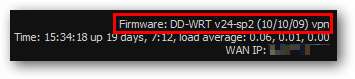
ในการเปิดเซิร์ฟเวอร์ PPTP VPN ให้ไปที่แท็บบริการจากนั้นแท็บย่อย VPN แล้วเลือกตัวเลือกเพื่อเปิดใช้งานเซิร์ฟเวอร์ PPTP
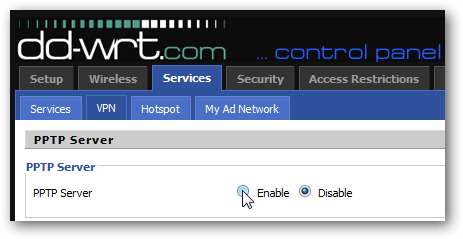
เมื่อเปิดใช้งานตัวเลือกที่ซ่อนไว้ก่อนหน้านี้จะปรากฏขึ้น กำหนดค่าดังต่อไปนี้:
- IP ของเซิร์ฟเวอร์: ที่อยู่ IP สาธารณะของเราเตอร์
- IP ของไคลเอ็นต์: รายชื่อ IP ในเครื่อง (ตามเครือข่าย VPN) ที่จะใช้เมื่อกำหนดที่อยู่ IP ให้กับไคลเอนต์ที่เชื่อมต่อผ่าน VPN ในตัวอย่างของเราเรากำลังจัดสรรที่อยู่ IP 5 รายการ (192.168.16.5, .6, .7, .8, .9) สำหรับไคลเอนต์ VPN
- CHAP-Secrets: ชื่อผู้ใช้และรหัสผ่านสำหรับการตรวจสอบ VPN รูปแบบคือ“ ผู้ใช้ * รหัสผ่าน *” (user[space] * [space]password[space] *) โดยแต่ละรายการจะอยู่ในบรรทัดของตัวเอง ในตัวอย่างของเรามีชื่อผู้ใช้ที่ยอมรับเพียงชื่อเดียว (jfaulkner) และรหัสผ่าน (SecretPassword1)
คุณสามารถดูเอกสารโดยละเอียดเกี่ยวกับตัวเลือกเหล่านี้ทั้งหมดได้โดยคลิกลิงก์“ Help more …” ในหน้านี้ทางด้านขวาของการกำหนดค่า DD-WRT
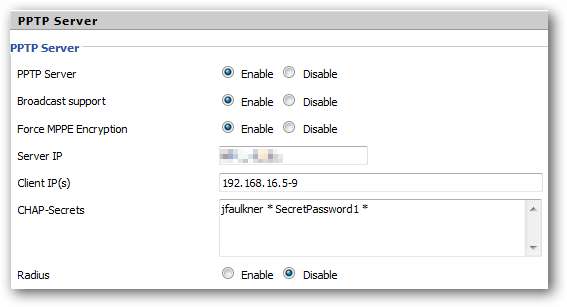
เมื่อคุณดำเนินการเสร็จสิ้นให้คลิกปุ่มใช้การตั้งค่าเพื่อส่งการกำหนดค่าไปยังเราเตอร์ DD-WRT ของคุณและเสร็จ
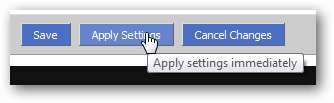
กำลังเชื่อมต่อกับเซิร์ฟเวอร์ PPTP VPN
เมื่อคุณกำหนดค่าเราเตอร์ DD-WRT แล้วสิ่งที่เหลือก็เพียงแค่เชื่อมต่อคอมพิวเตอร์ไคลเอนต์ของคุณกับ VPN สำหรับตัวอย่างของเราเราจะแสดงวิธีการใช้ Windows 7 Professional
ใน Network and Sharing Center ของ Control Panel คลิกตัวเลือกเพื่อตั้งค่าการเชื่อมต่อเครือข่ายใหม่
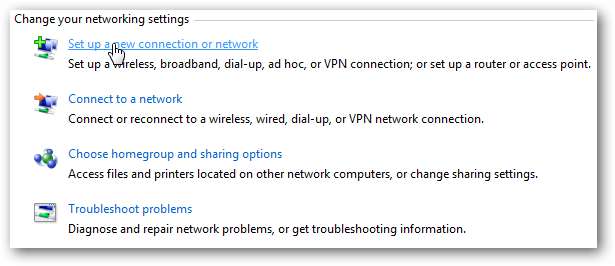
เลือกตัวเลือกเพื่อเชื่อมต่อกับ VPN ในที่ทำงาน
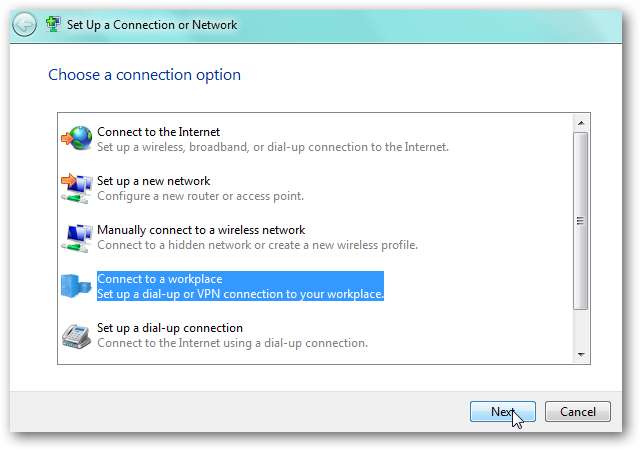
หากคุณมีการเชื่อมต่ออยู่แล้วการเชื่อมต่อจะแสดงที่นี่ ตัวอย่างเช่นเราต้องการสร้างการเชื่อมต่อใหม่
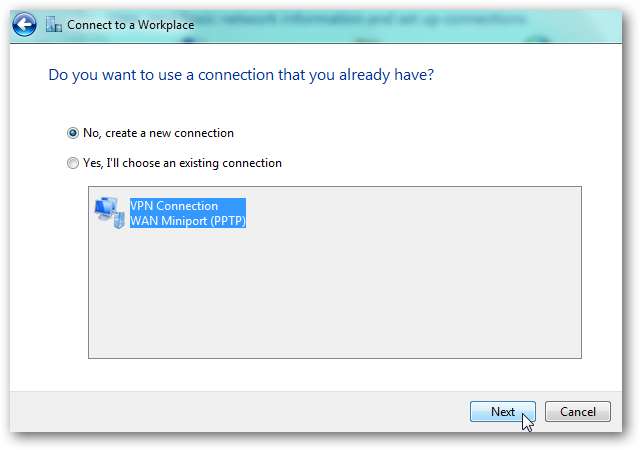
เลือกตัวเลือกเพื่อใช้การเชื่อมต่ออินเทอร์เน็ตของคุณเพื่อเชื่อมต่อกับ VPN
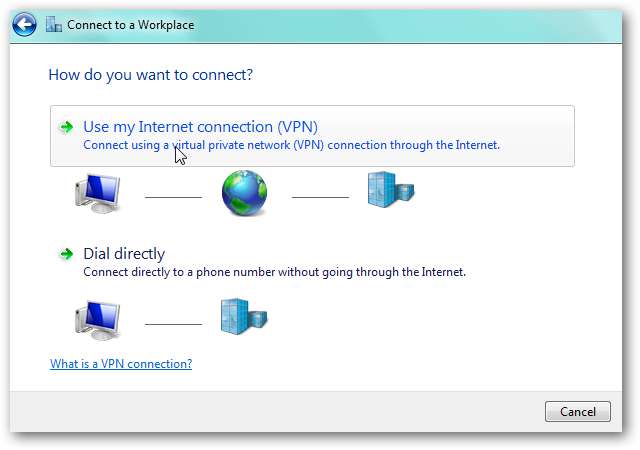
ป้อนโดเมนหรือที่อยู่ IP ของเซิร์ฟเวอร์ VPN ของคุณ (ที่อยู่ IP สาธารณะของเราเตอร์ DD-WRT ที่กำหนดค่าไว้ด้านบน) และตั้งชื่อให้กับการเชื่อมต่อ VPN
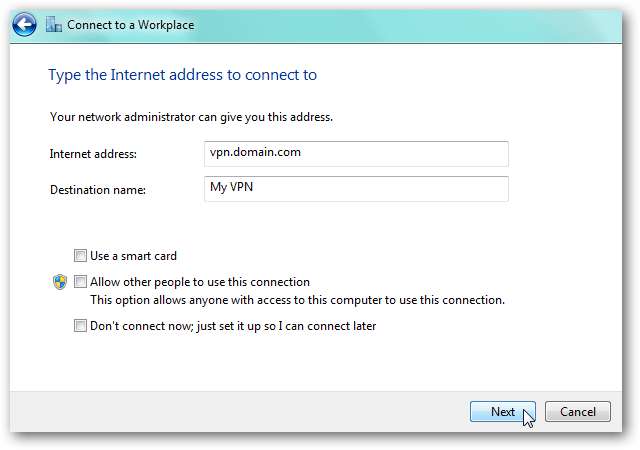
ป้อนข้อมูลรับรองสำหรับการเข้าสู่ระบบ VPN ของคุณซึ่งกำหนดค่าไว้ในการตั้งค่าเราเตอร์ DD-WRT คลิกเชื่อมต่อ
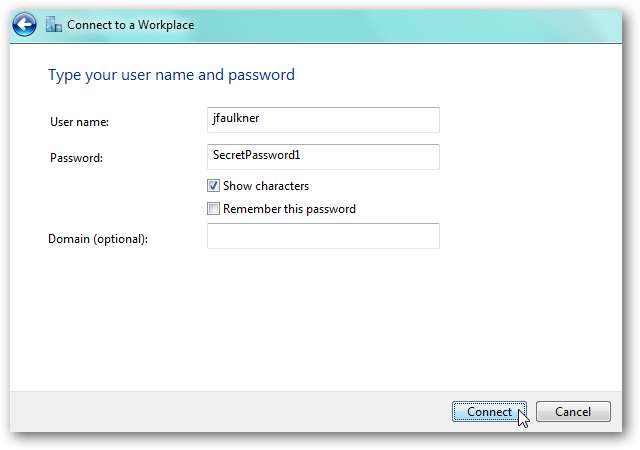
หลังจากนั้นครู่หนึ่งหากกำหนดค่าทุกอย่างถูกต้องคุณควรเชื่อมต่อกับเซิร์ฟเวอร์ PPTP VPN บนเราเตอร์ DD-WRT
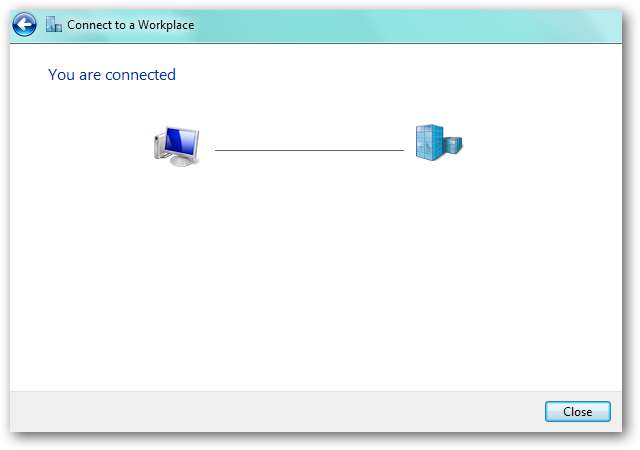
การเรียกใช้ "ipconfig" บนเครื่องท้องถิ่นควรแสดงว่าคุณเชื่อมต่อกับทั้ง VPN และการเชื่อมต่ออินเทอร์เน็ตที่คุณมีอยู่
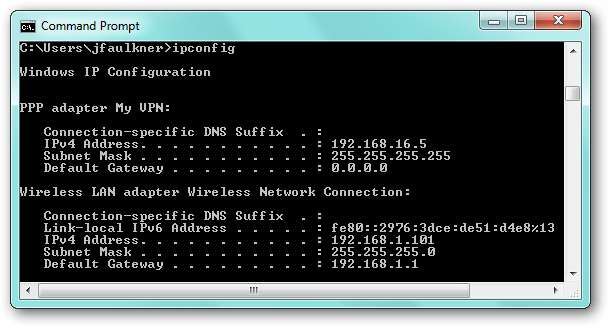
เมื่อเชื่อมต่อแล้วคุณสามารถเข้าถึงทรัพยากรทั้งหมดบน VPN ได้ราวกับว่าคุณเชื่อมต่อกับเครือข่ายภายในเครื่อง







